Intégration Cloud sur iOS
UPDF pour iOS intègre désormais le stockage cloud. Vous pouvez vous connecter à UPDF, mais aussi à Dropbox et iCloud, pour accéder à vos fichiers importants à tout moment et en tout lieu. Consultez les guides ci-dessous.
1. UPDF Cloud
Voici les trois façons de télécharger des fichiers sur UPDF Cloud.
Méthode 1 : Téléchargement via le menu Fichier (trois points)
Ouvrez le fichier PDF dans UPDF pour iOS. Appuyez sur l'icône à trois points pour trouver l'option « Importer ». Dans la fenêtre contextuelle, appuyez sur le bouton « Importer ici » pour importer le fichier directement dans UPDF Cloud. Vous pouvez également créer un nouveau dossier dans UPDF Cloud pour y importer votre fichier.
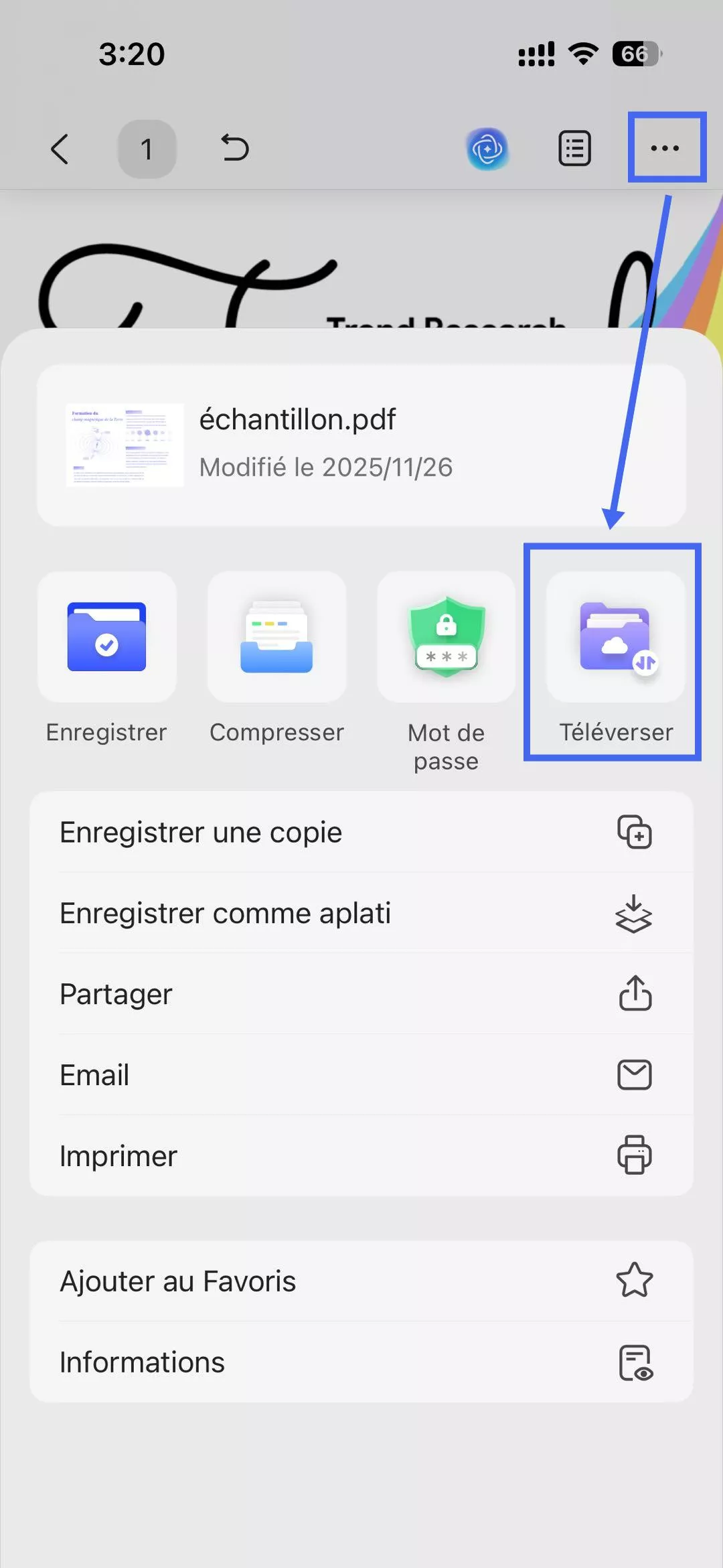
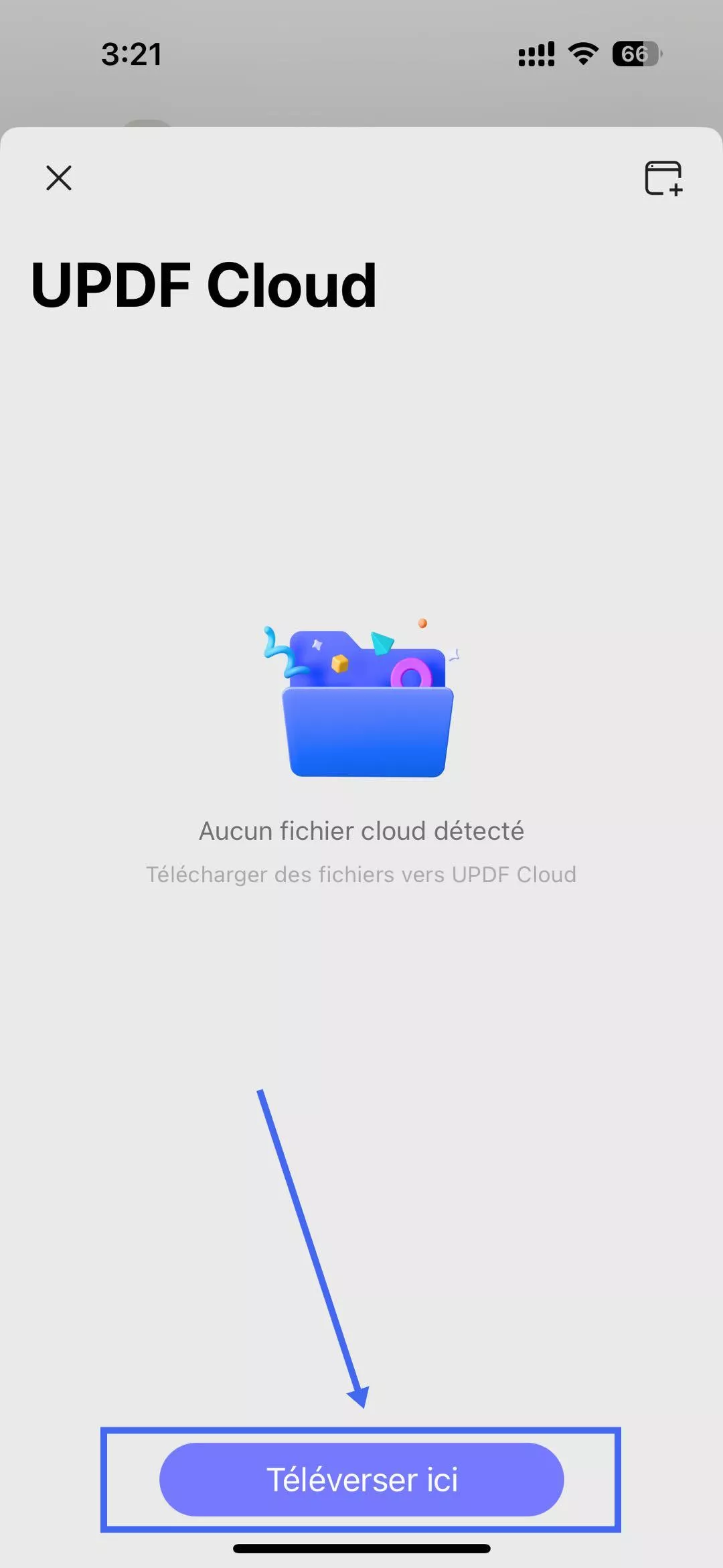
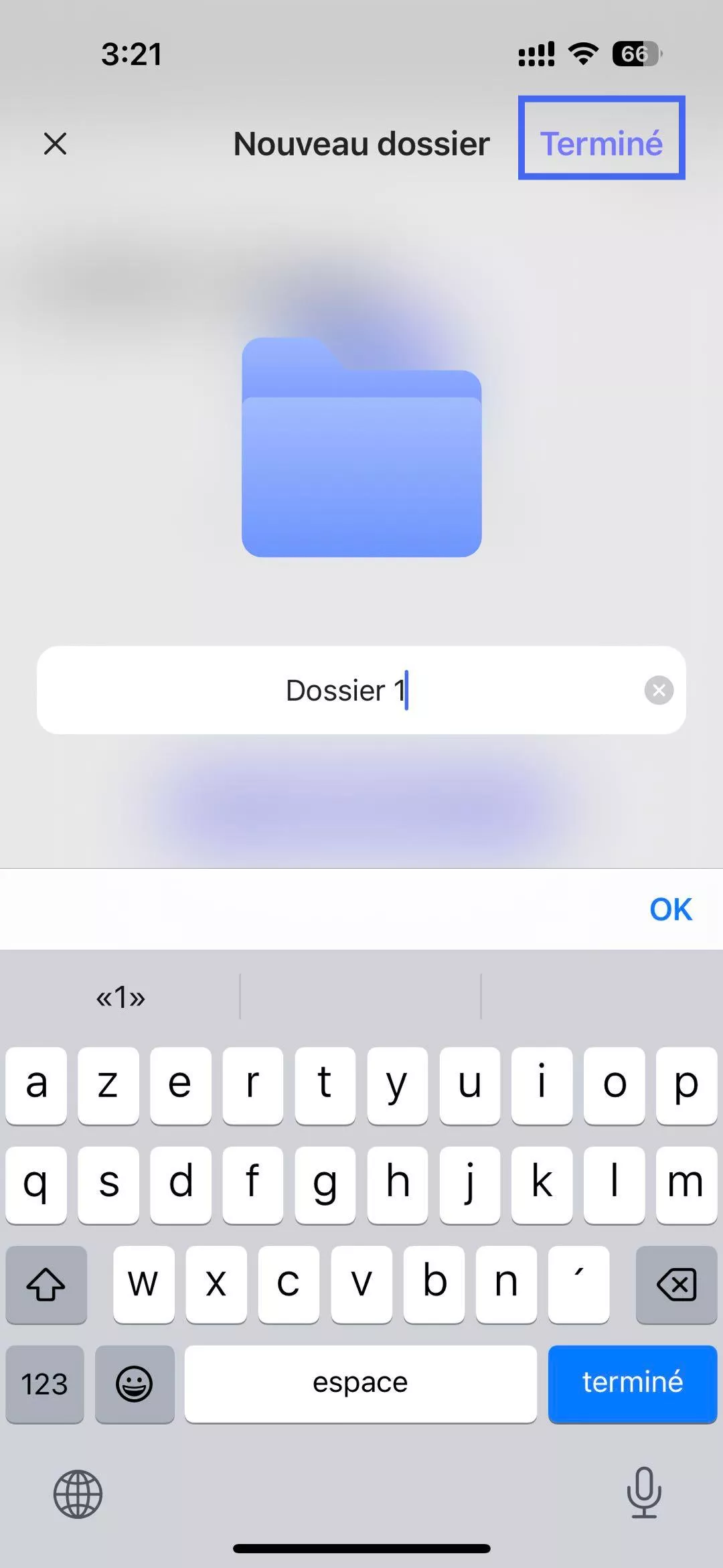
Méthode 2 : Téléchargement depuis la section Fichiers UPDF
Ouvrez l'interface principale de l'application UPDF et accédez à la section « Fichiers ». Trouvez et appuyez sur « UPDF Cloud ».
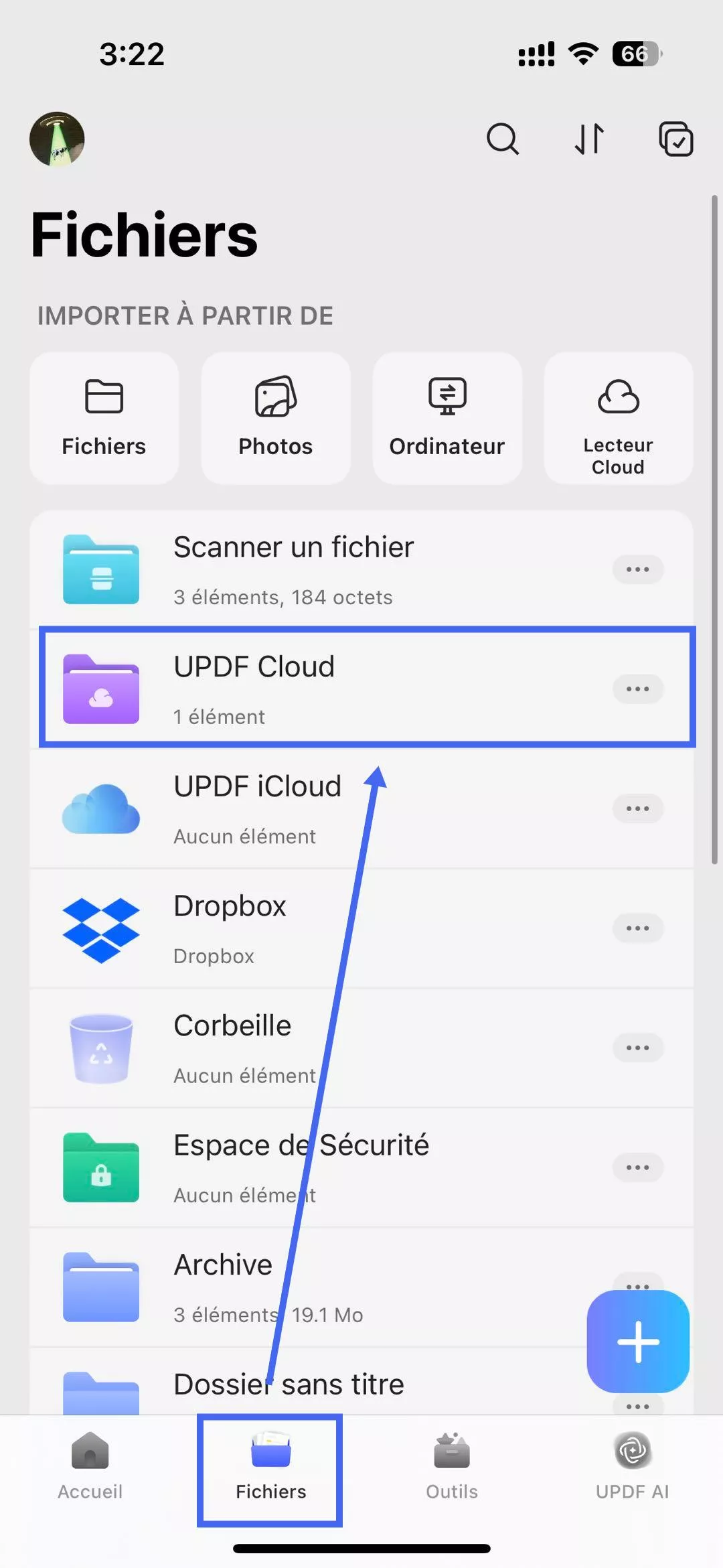
Dans l'interface UPDF Cloud, appuyez sur le bouton « + » et sélectionnez le ou les fichiers à télécharger sur votre appareil.
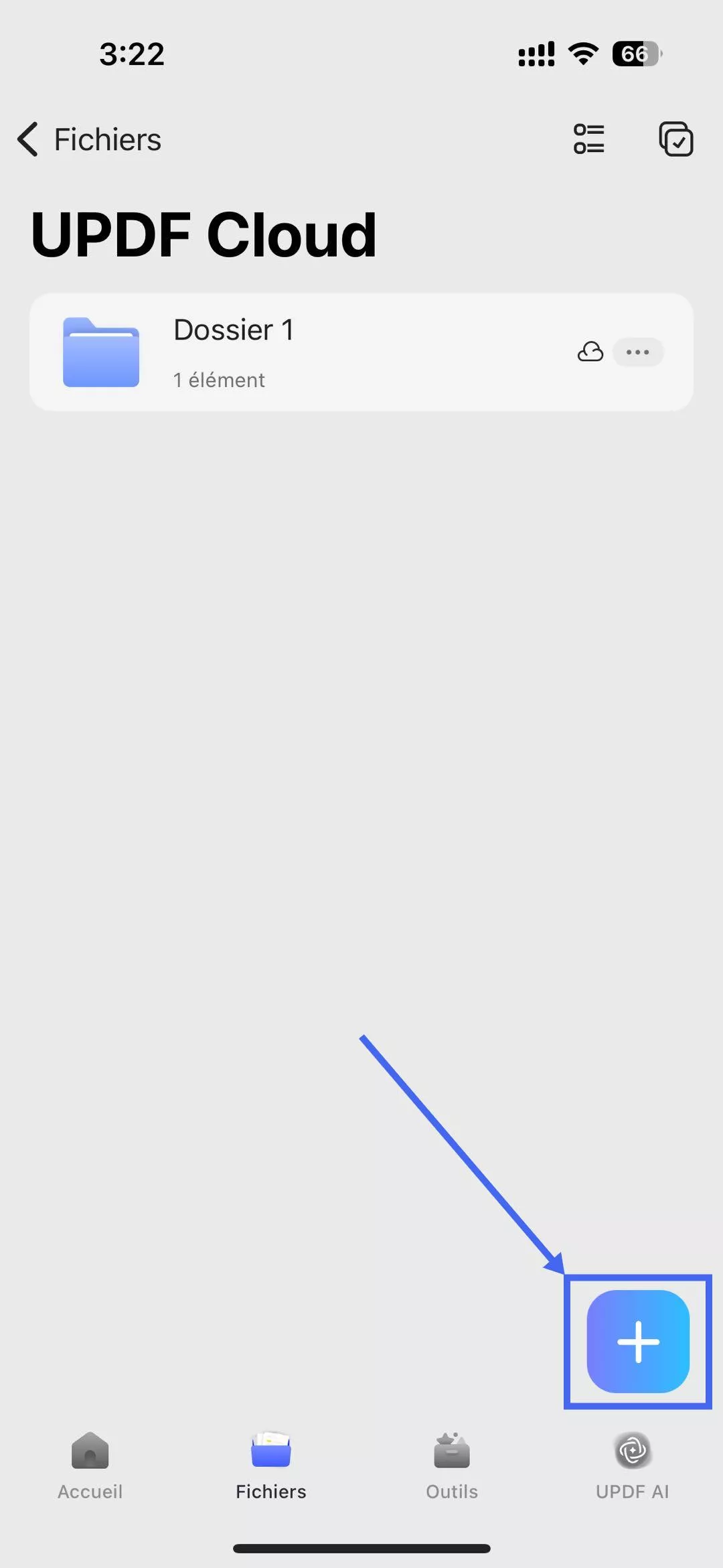
Les fichiers téléchargés apparaîtront dans le dossier Cloud. Vous pouvez modifier l'affichage des fichiers (grille ou liste) et les trier selon différents critères tels que « Nom », « Date » ou « Taille », selon vos besoins.
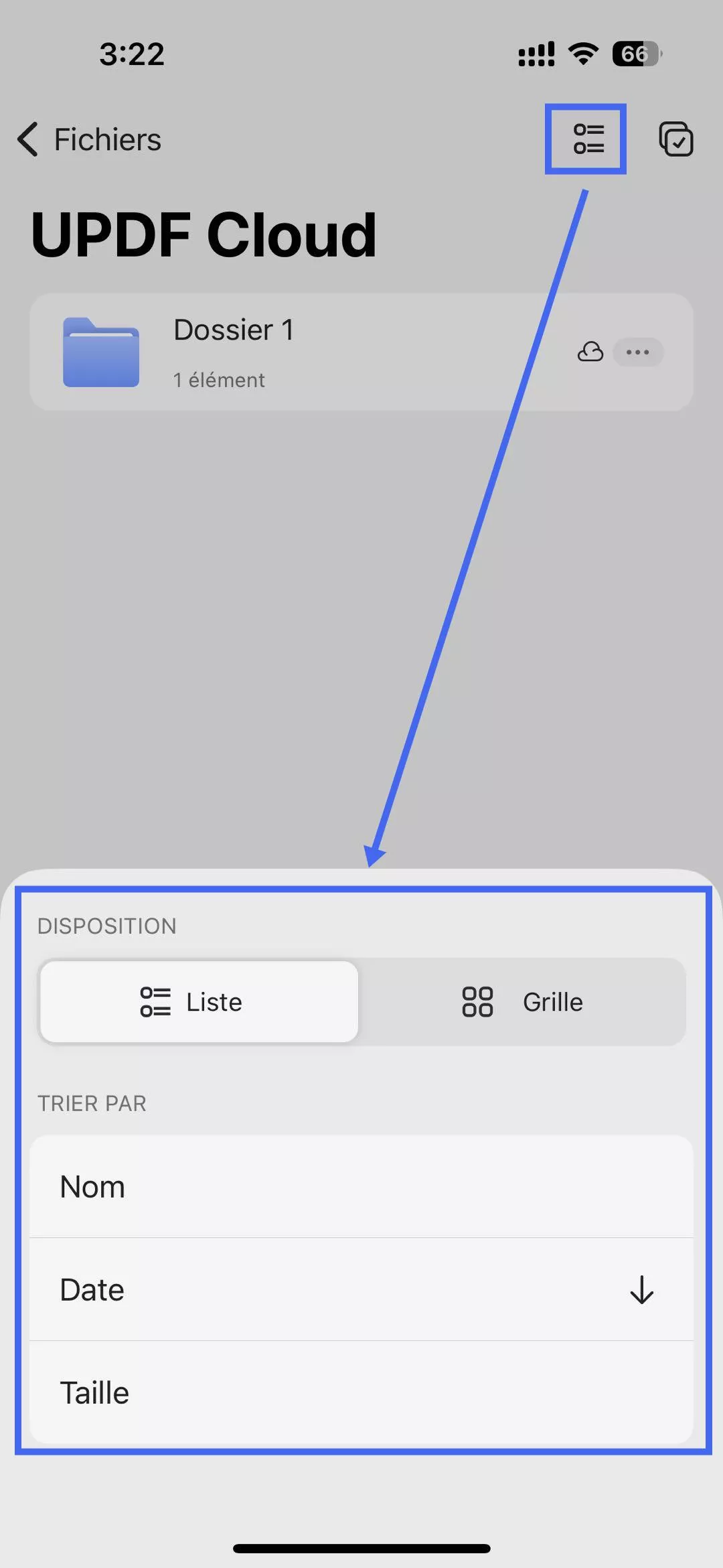
Cliquez sur l'icône de sélection en haut à droite. Vous pouvez maintenant sélectionner les fichiers ou dossiers à partager, puis utiliser les boutons «E-mail » ou « Partager » ci-dessous pour les envoyer à différents destinataires.
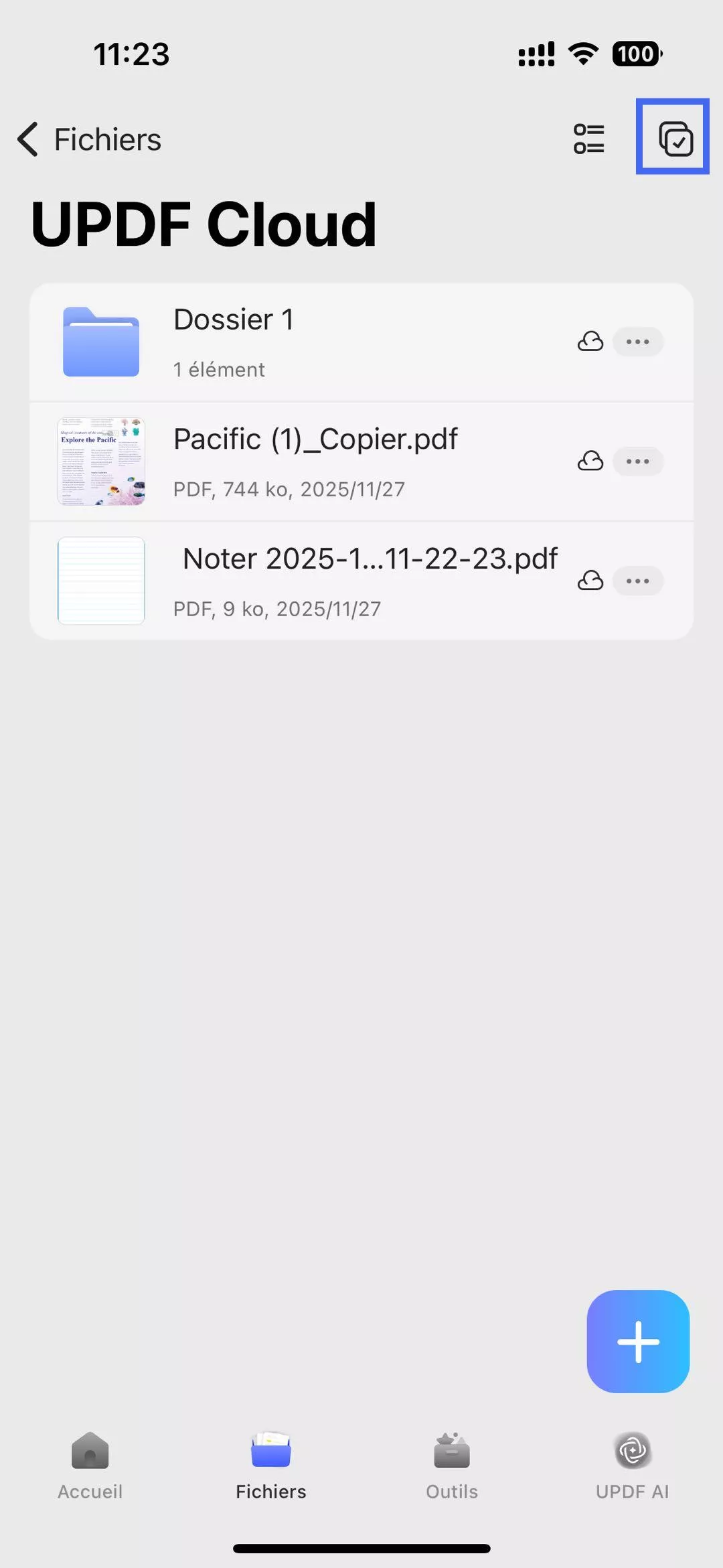
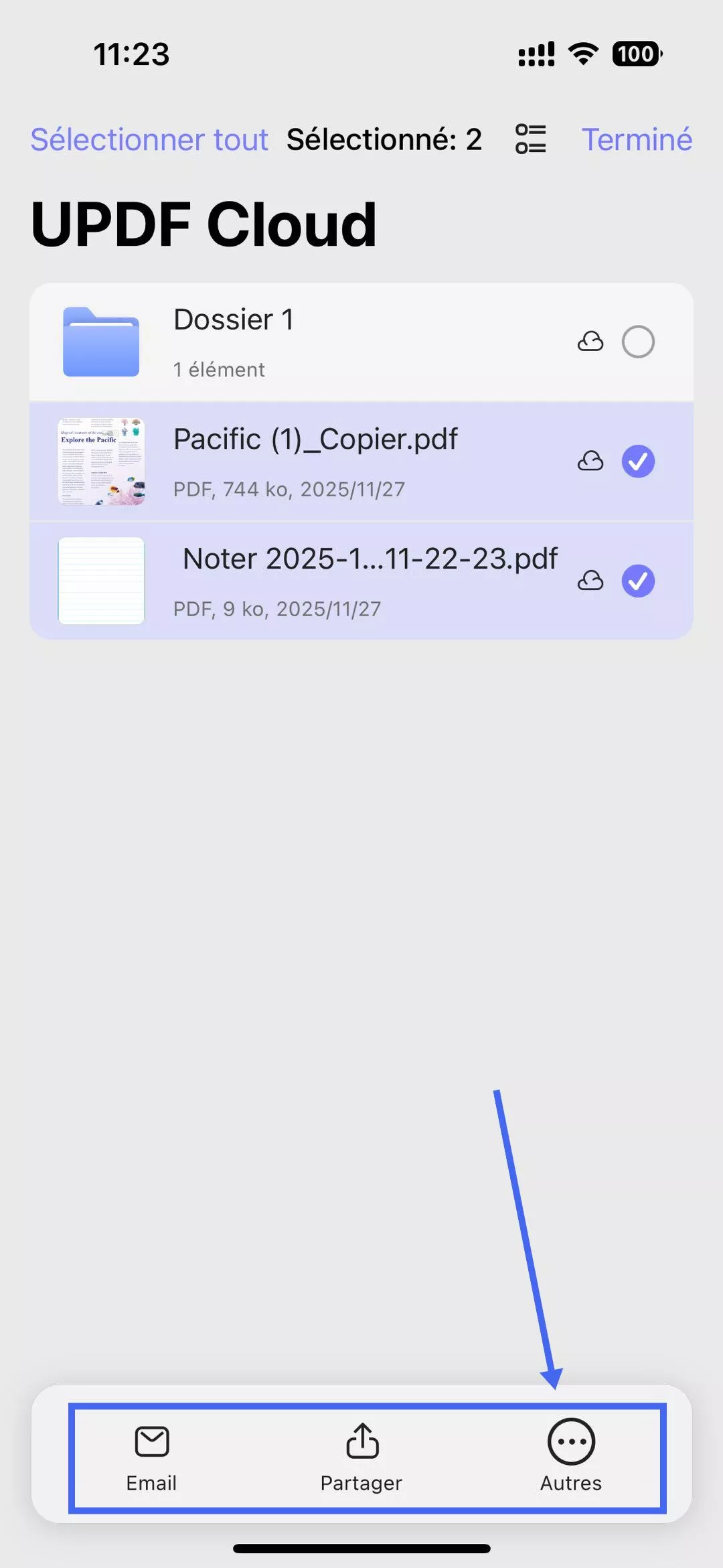
Cliquer sur le bouton « Autres » vous donnera accès à davantage d’options pour gérer vos fichiers. Vous pourrez déplacer, copier, télécharger, ajouter aux favoris ou supprimer les éléments sélectionnés.
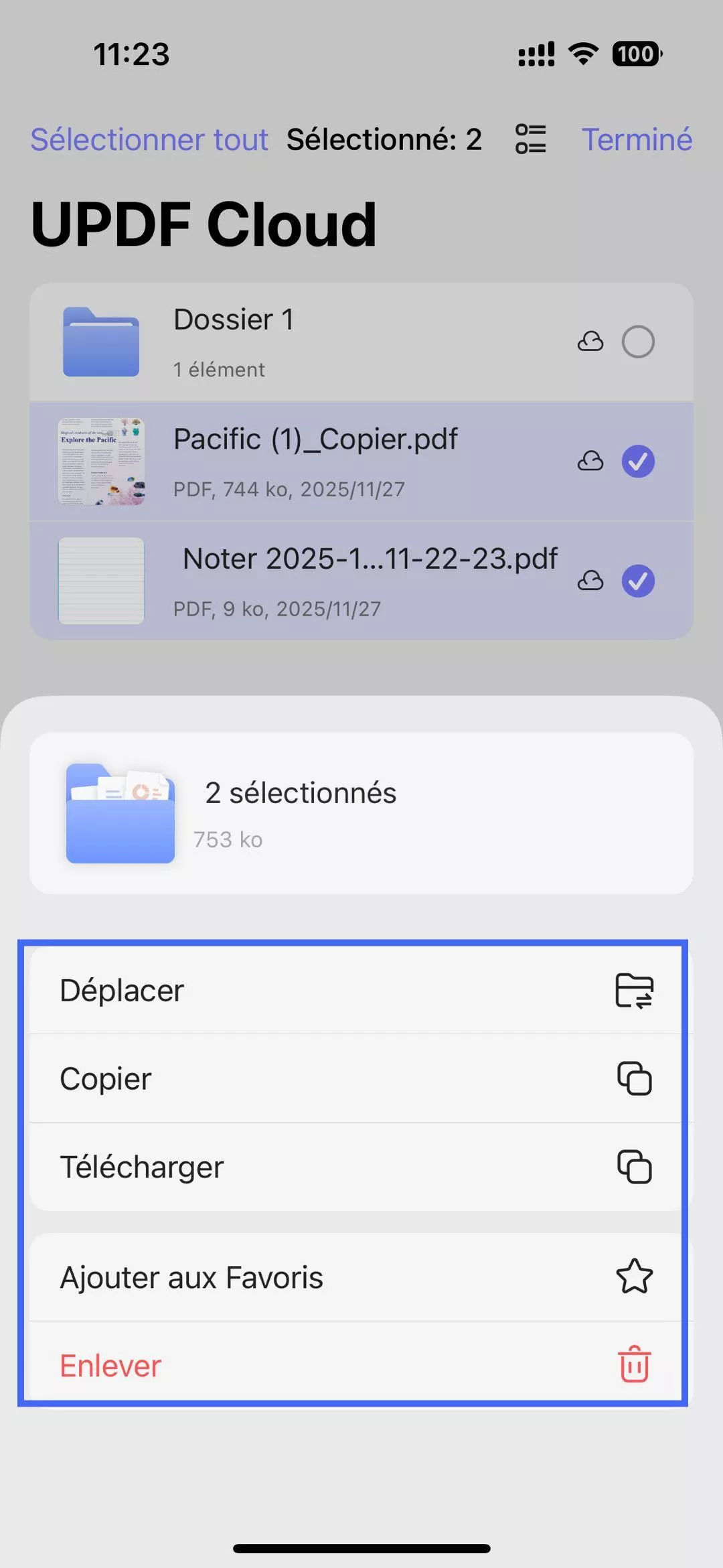
Méthode 3 : Appuyez longuement sur le fichier pour le télécharger.
Pour un fichier unique, une autre méthode pour le télécharger sur UPDF Cloud sans l'ouvrir consiste à effectuer un appui long sur le fichier depuis la page d'accueil ou la page Fichiers. Une barre d'outils s'affichera alors, proposant différentes actions. Sélectionnez ensuite « Copier vers UPDF Cloud ».
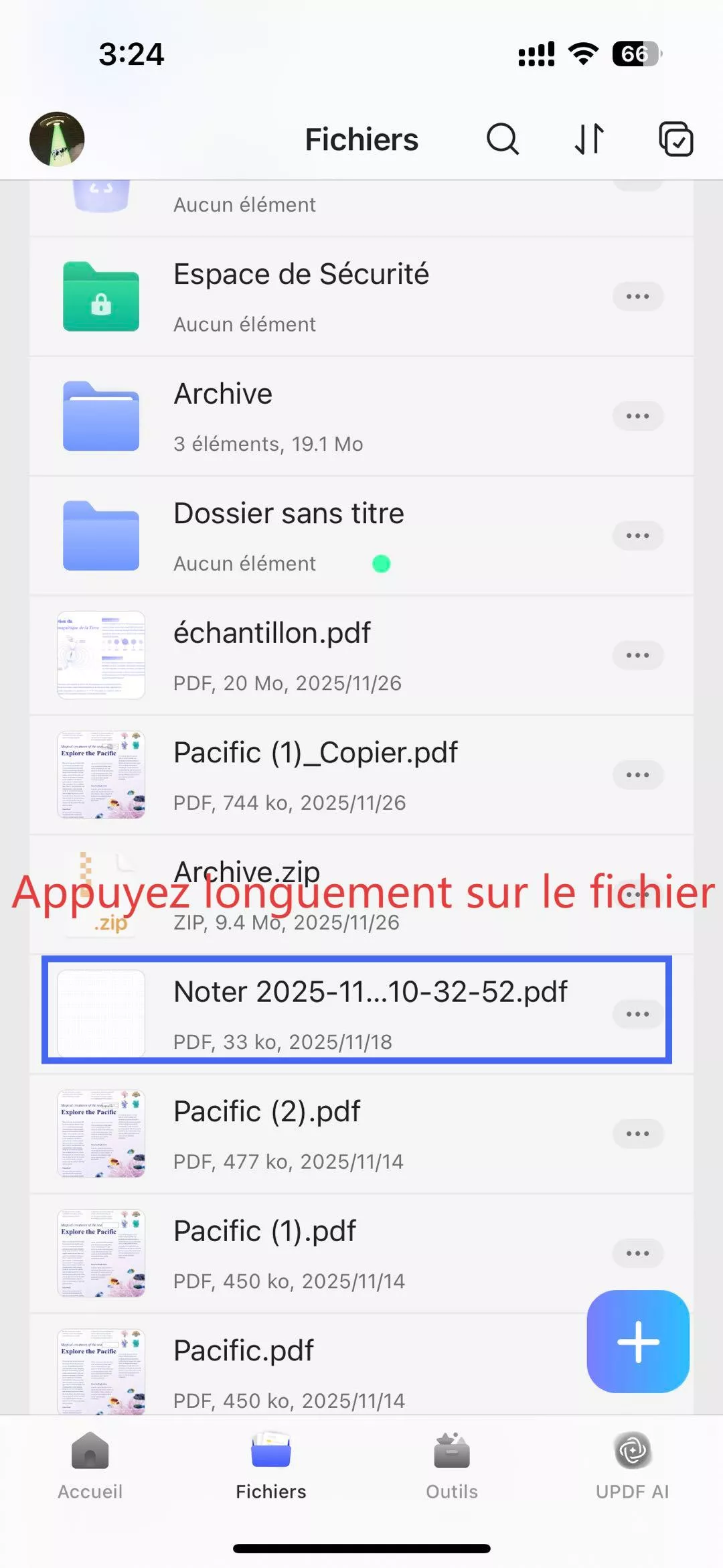
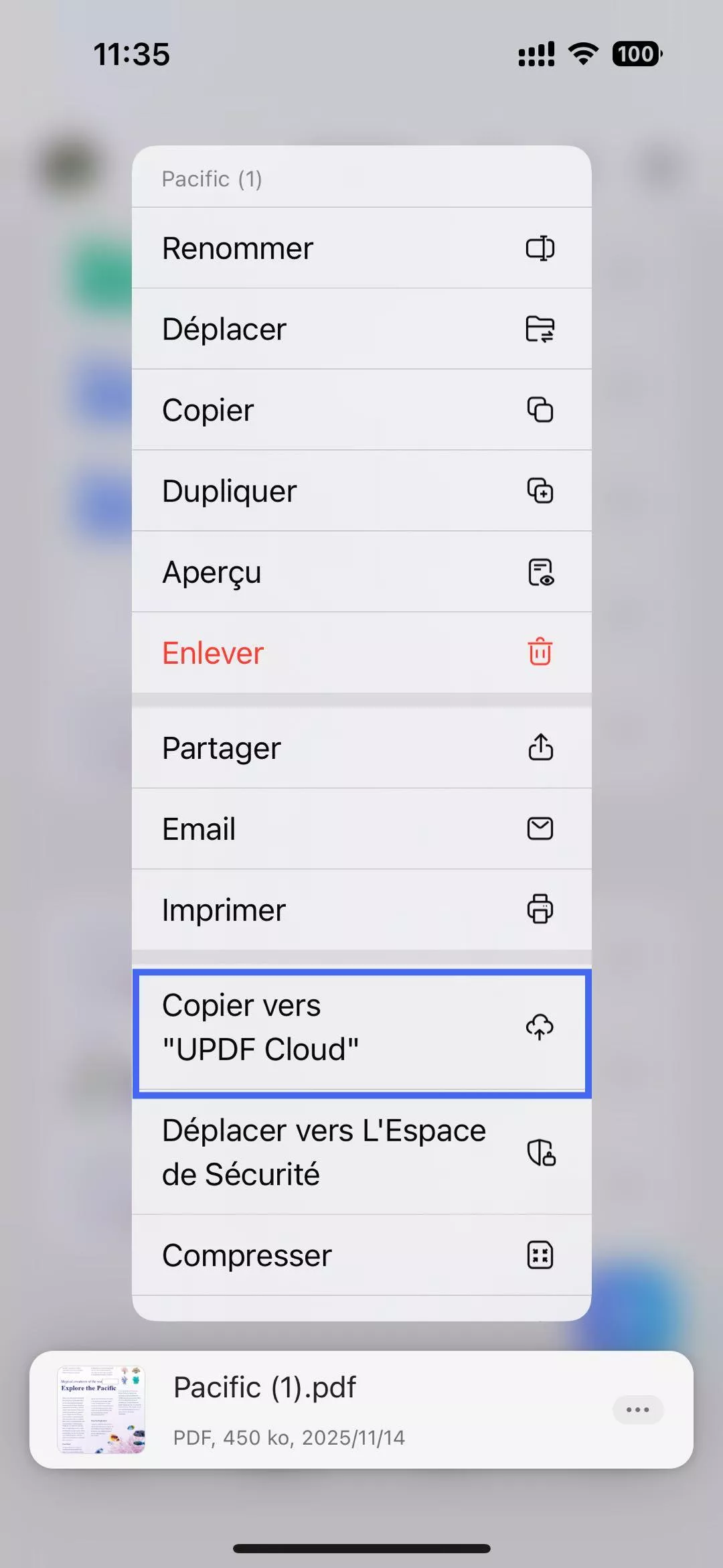
2. iCloud
Pour transférer des fichiers vers iCloud, ouvrez l'interface principale de l'application UPDF et accédez à la section « Fichiers ». Sélectionnez ensuite « UPDF iCloud ».
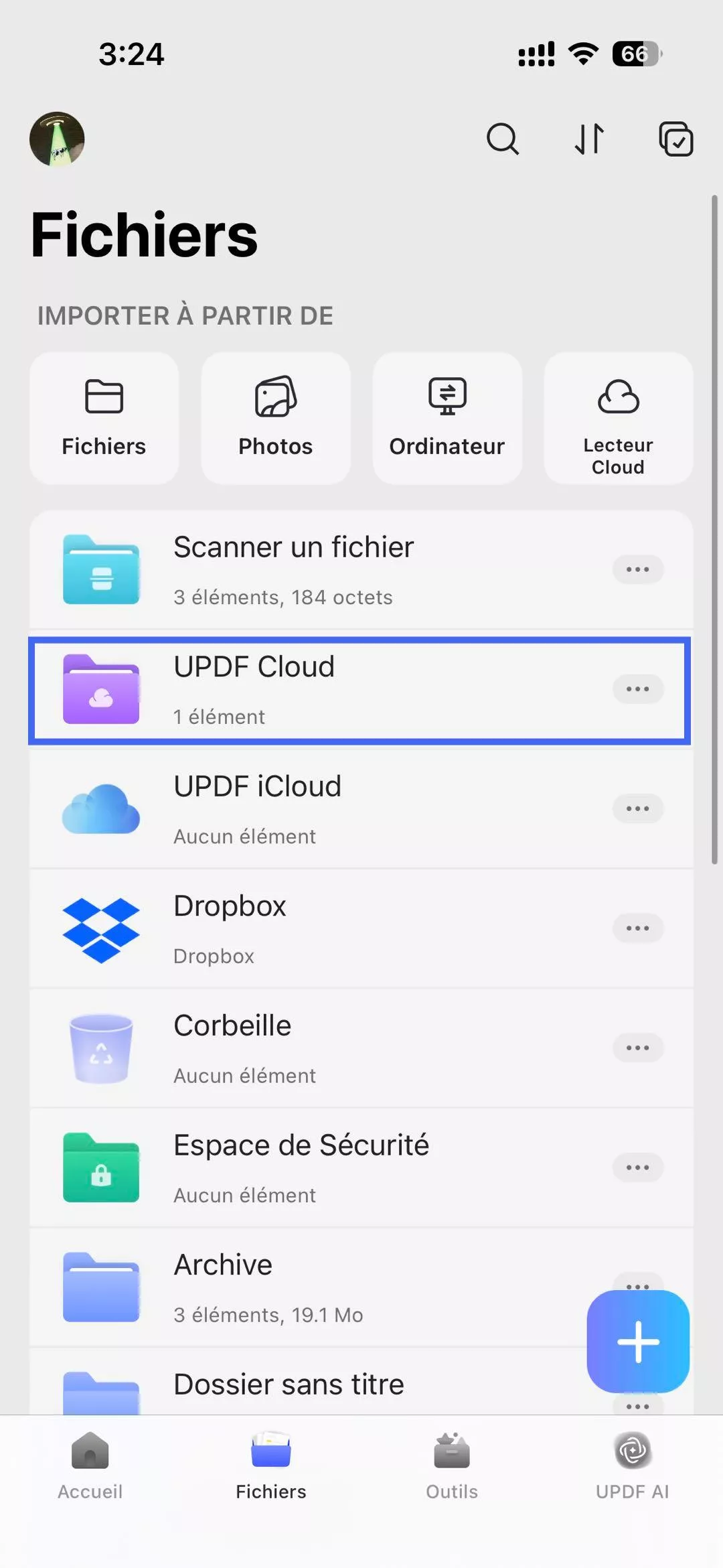
Dans l'interface iCloud d'UPDF, appuyez sur le bouton « + » et sélectionnez le ou les fichiers à télécharger sur votre appareil.
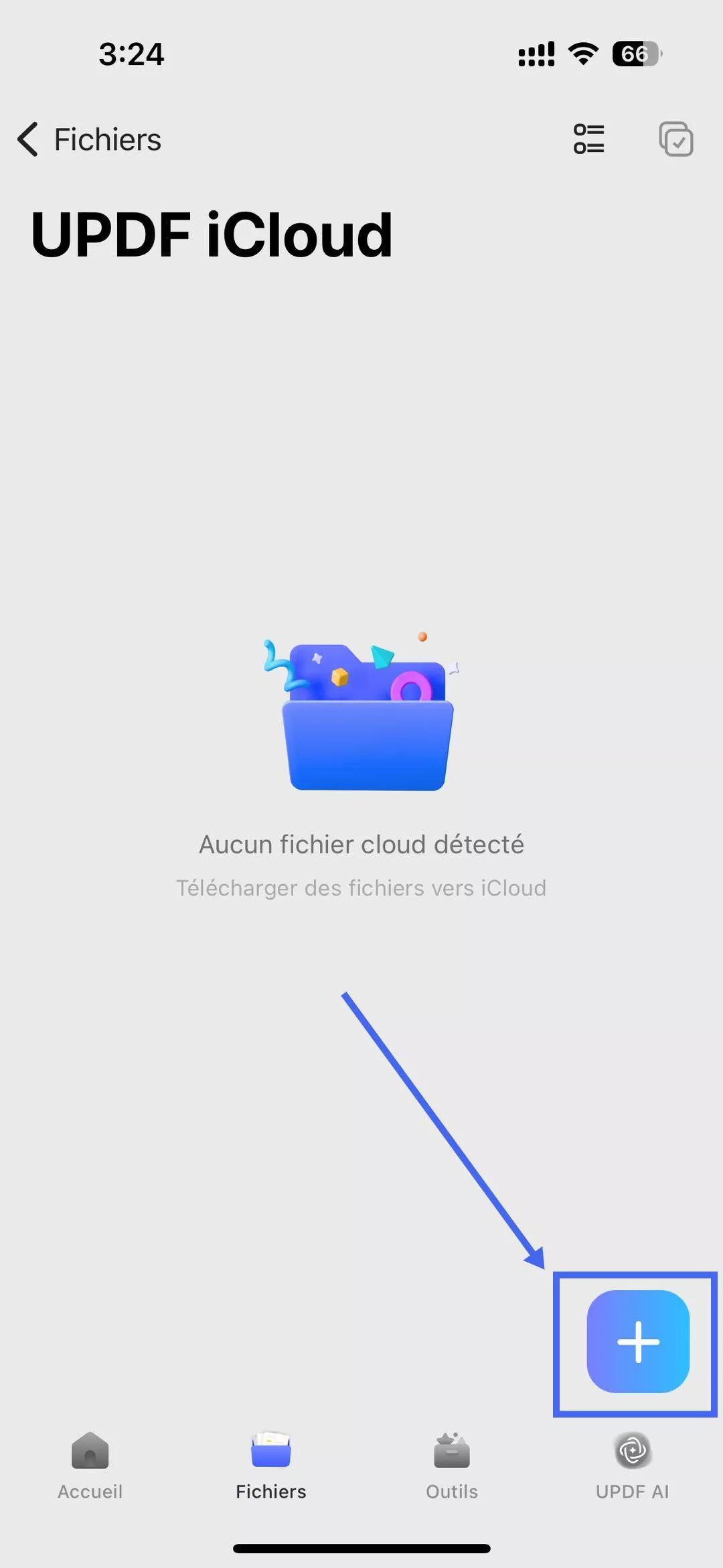
Dans la fenêtre contextuelle, le bouton « Fichier vierge » permet de créer un nouveau fichier PDF dans iCloud. Le bouton « Nouveau dossier » permet de créer un nouveau dossier. Le bouton « À partir de fichiers » permet d’importer des fichiers depuis d’autres emplacements.
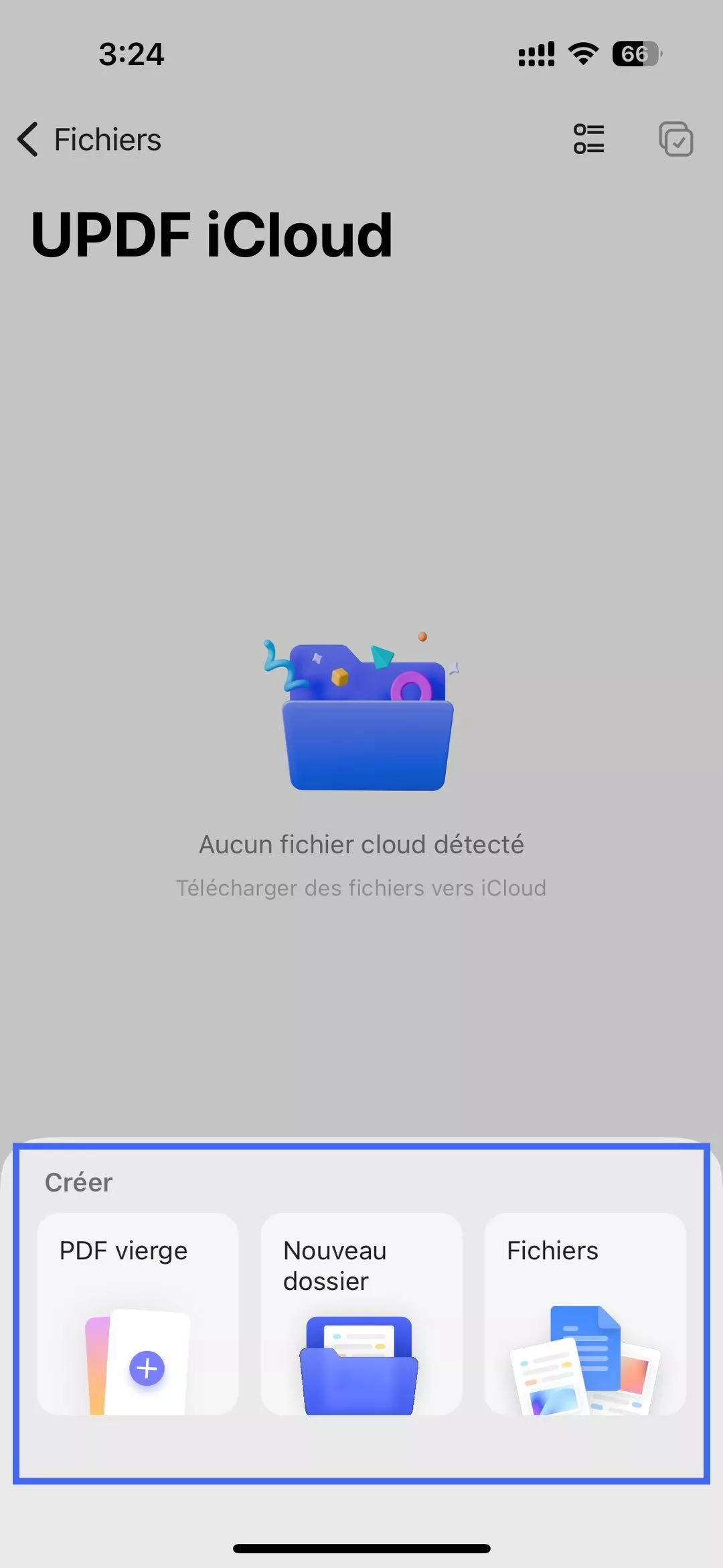
3. Dropbox
Pour synchroniser des fichiers avec Dropbox via UPDF, ouvrez l'interface principale de l'application UPDF et accédez à la section « Fichiers », trouvez et appuyez sur « Cloud Drive », puis appuyez sur « Dropbox » pour établir une connexion entre UPDF et Dropbox.
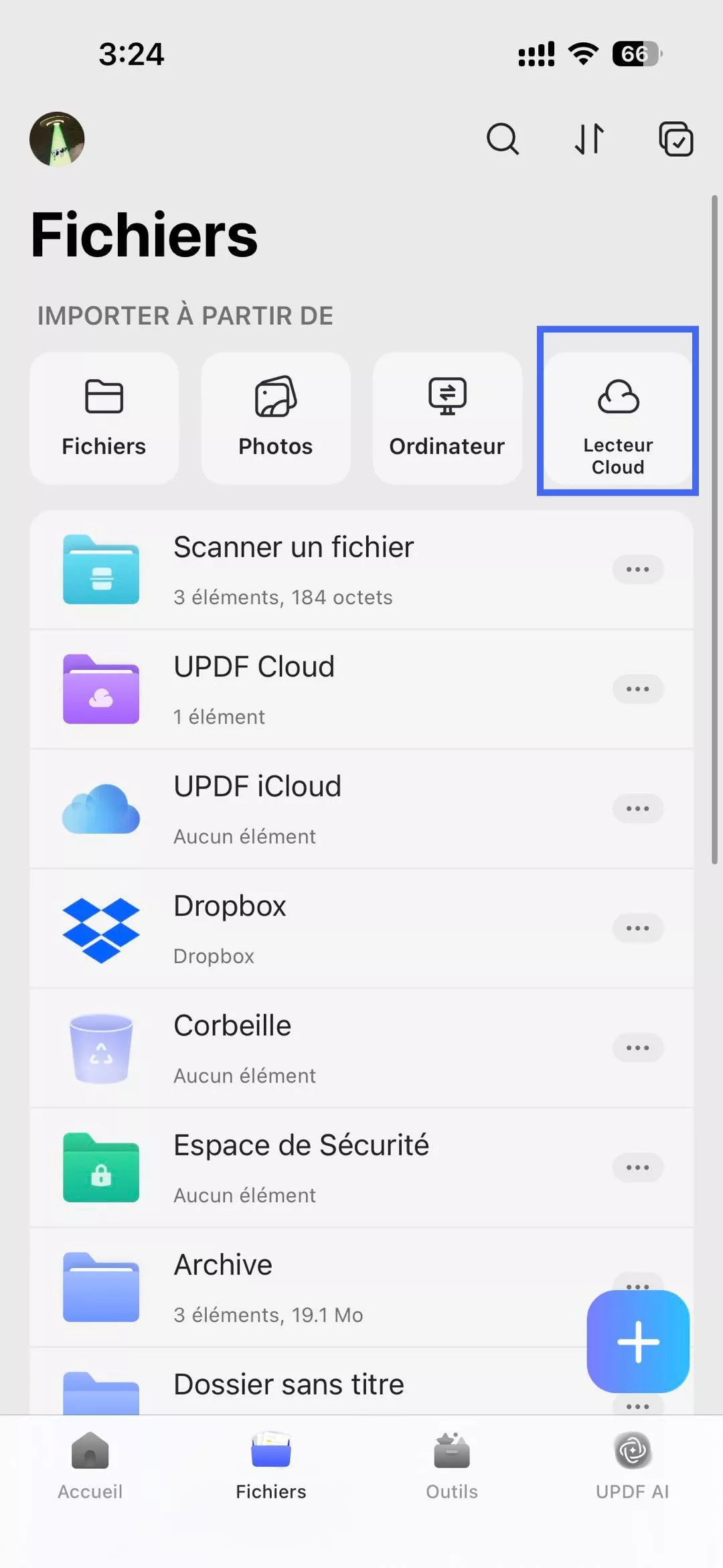

Cliquez sur Dropbox pour lier votre compte Dropbox. Après vous être connecté, veuillez cliquer sur « Autoriser » pour accorder à UPDF les autorisations de modification et de consultation de vos fichiers et dossiers Dropbox.
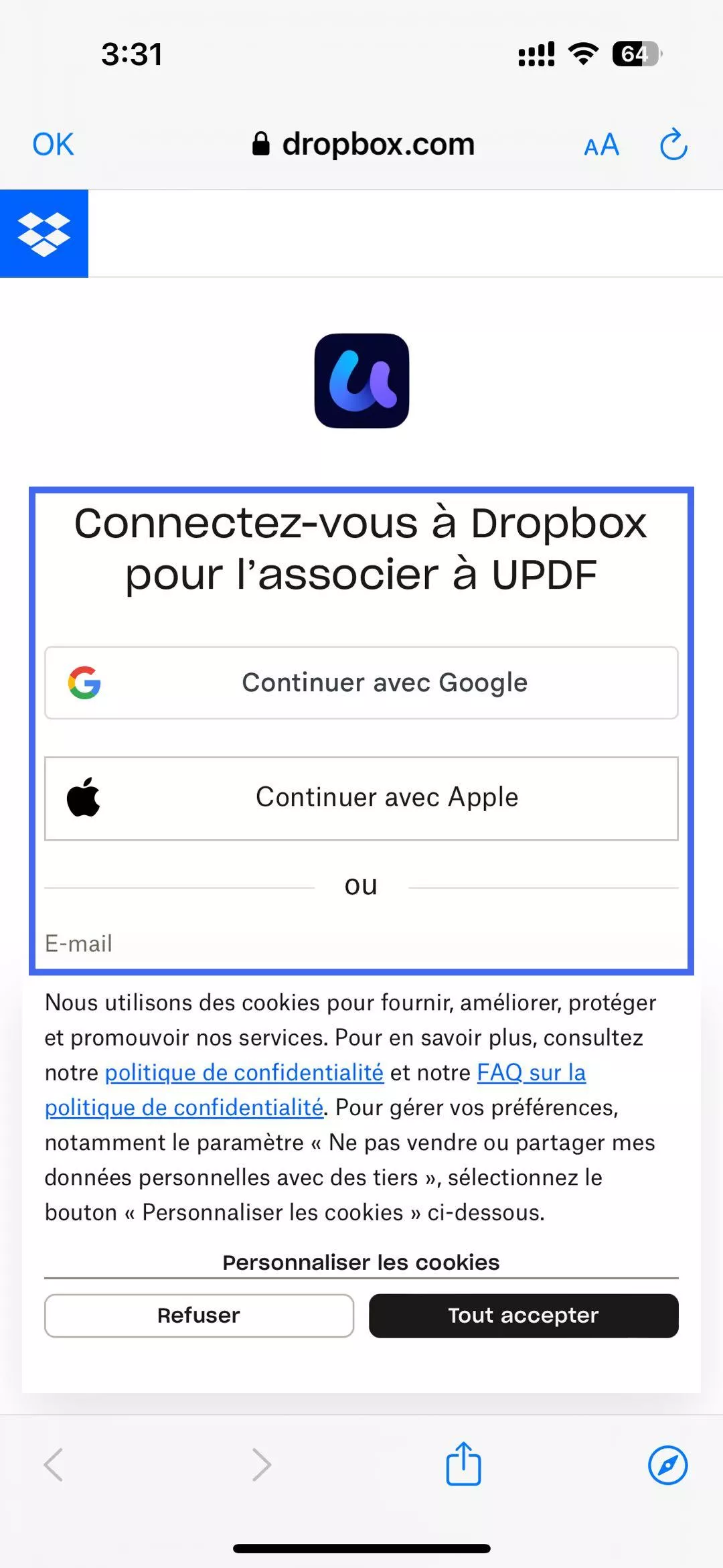
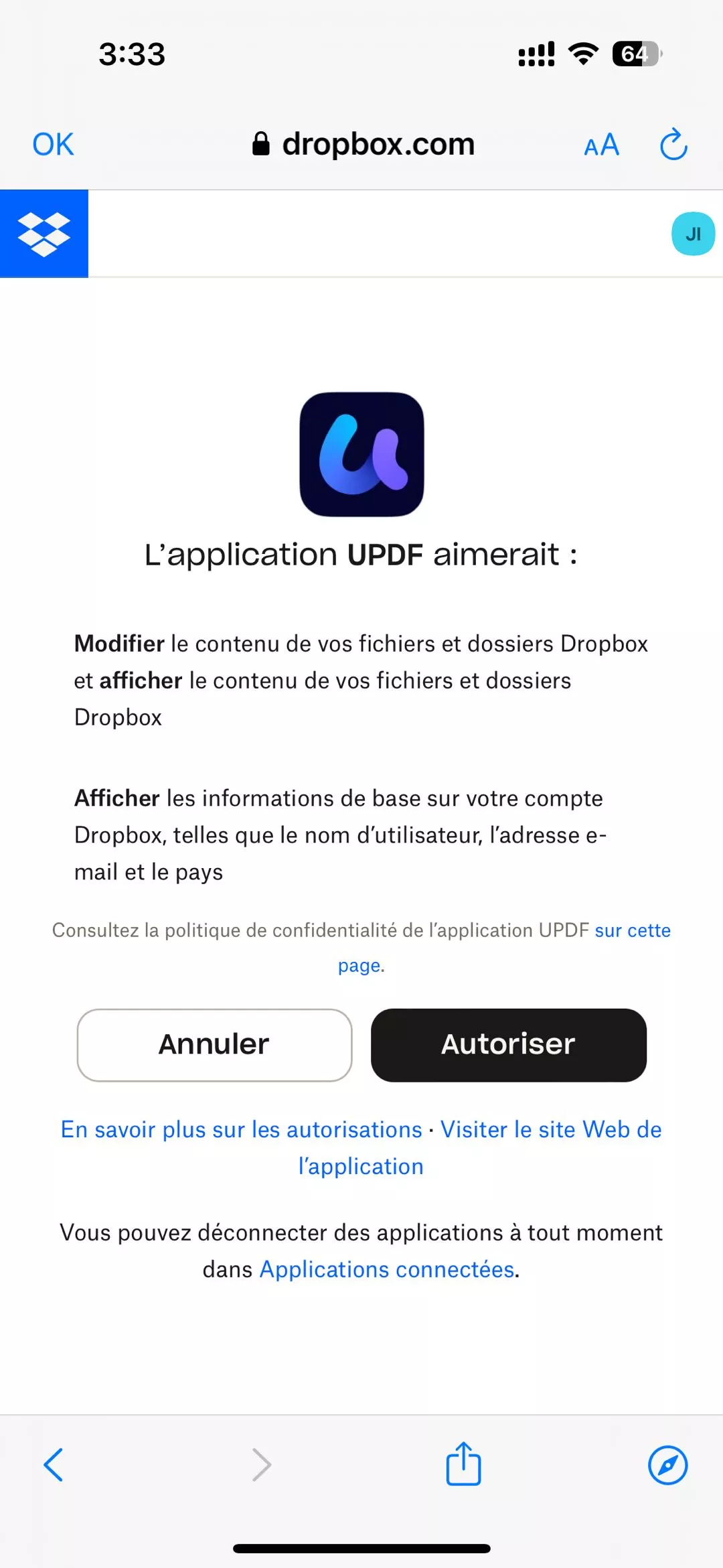
Vous pouvez maintenant cliquer sur le bouton « + » pour synchroniser les fichiers avec Dropbox via UPDF.
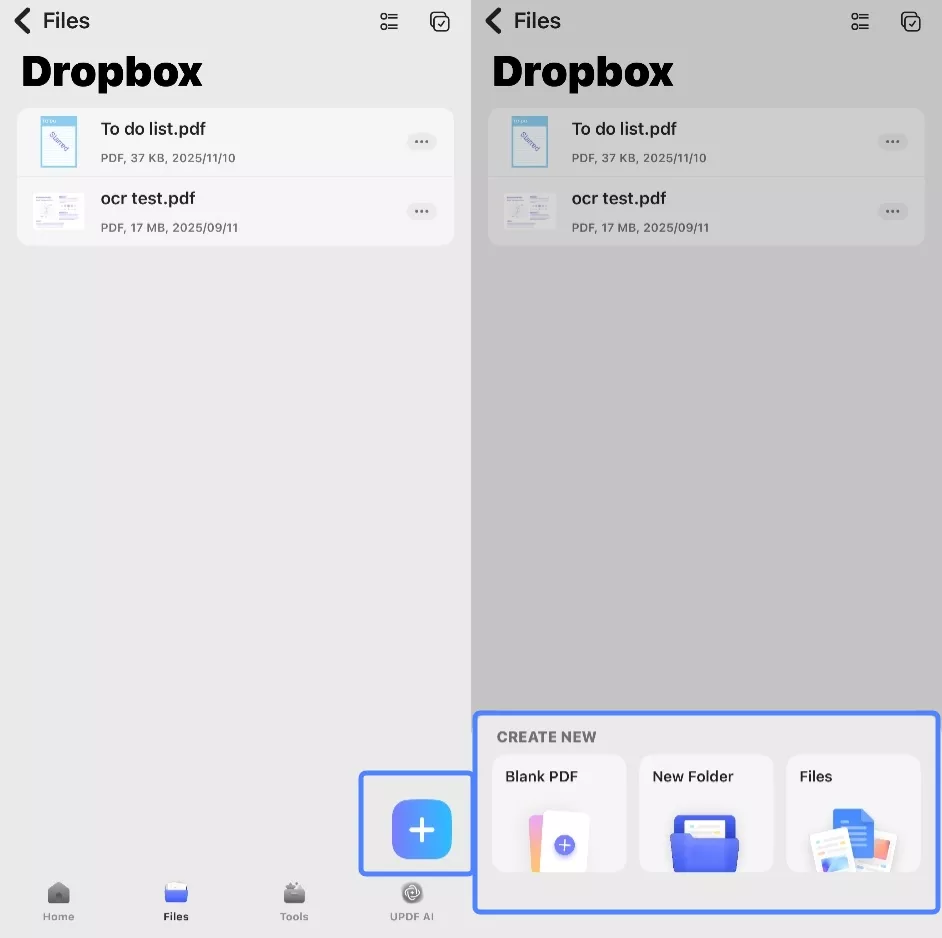
 UPDF
UPDF
 UPDF pour Windows
UPDF pour Windows UPDF pour Mac
UPDF pour Mac UPDF pour iPhone/iPad
UPDF pour iPhone/iPad updf android
updf android UPDF AI en ligne
UPDF AI en ligne UPDF Sign
UPDF Sign Modifier le PDF
Modifier le PDF Annoter le PDF
Annoter le PDF Créer un PDF
Créer un PDF Formulaire PDF
Formulaire PDF Modifier les liens
Modifier les liens Convertir le PDF
Convertir le PDF OCR
OCR PDF en Word
PDF en Word PDF en Image
PDF en Image PDF en Excel
PDF en Excel Organiser les pages PDF
Organiser les pages PDF Fusionner les PDF
Fusionner les PDF Diviser le PDF
Diviser le PDF Rogner le PDF
Rogner le PDF Pivoter le PDF
Pivoter le PDF Protéger le PDF
Protéger le PDF Signer le PDF
Signer le PDF Rédiger le PDF
Rédiger le PDF Biffer le PDF
Biffer le PDF Supprimer la sécurité
Supprimer la sécurité Lire le PDF
Lire le PDF UPDF Cloud
UPDF Cloud Compresser le PDF
Compresser le PDF Imprimer le PDF
Imprimer le PDF Traiter par lots
Traiter par lots À propos de UPDF AI
À propos de UPDF AI Solutions de UPDF AI
Solutions de UPDF AI Mode d'emploi d'IA
Mode d'emploi d'IA FAQ sur UPDF AI
FAQ sur UPDF AI Résumer le PDF
Résumer le PDF Traduire le PDF
Traduire le PDF Analyser le PDF
Analyser le PDF Discuter avec IA
Discuter avec IA Analyser les informations de l'image
Analyser les informations de l'image PDF vers carte mentale
PDF vers carte mentale Expliquer le PDF
Expliquer le PDF Recherche académique
Recherche académique Recherche d'article
Recherche d'article Correcteur IA
Correcteur IA Rédacteur IA
Rédacteur IA Assistant aux devoirs IA
Assistant aux devoirs IA Générateur de quiz IA
Générateur de quiz IA Résolveur de maths IA
Résolveur de maths IA PDF en Word
PDF en Word PDF en Excel
PDF en Excel PDF en PowerPoint
PDF en PowerPoint Mode d'emploi
Mode d'emploi Astuces UPDF
Astuces UPDF FAQs
FAQs Avis sur UPDF
Avis sur UPDF Centre de téléchargement
Centre de téléchargement Blog
Blog Actualités
Actualités Spécifications techniques
Spécifications techniques Mises à jour
Mises à jour UPDF vs. Adobe Acrobat
UPDF vs. Adobe Acrobat UPDF vs. Foxit
UPDF vs. Foxit UPDF vs. PDF Expert
UPDF vs. PDF Expert